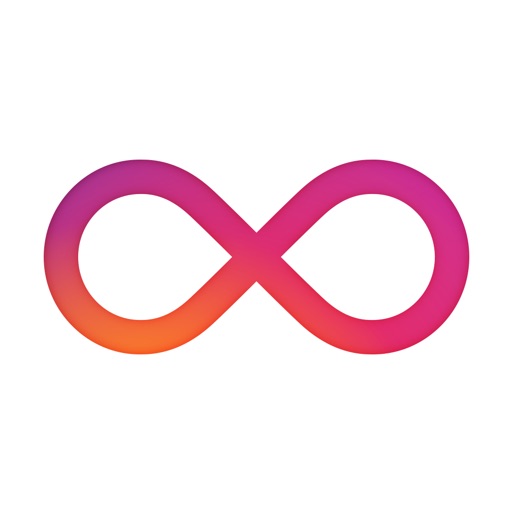Instagramの提供するBoomerang(ブーメラン)の使い方を解説します。
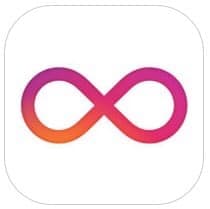
Boomerangを使うと、簡単に無限ループ動画を作成でき、その動画をInstagramに保存することができます。Boomerangの読み方は「ブーメラン」です。
Boomerangとは?
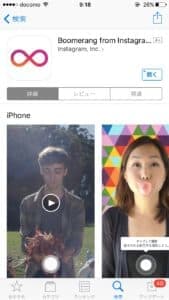

Boomerangとは、Instagram社が公式で提供する「無限ループ動画作成アプリ」です。インストールするとBoomerangアプリで撮影できるだけではなく、Instagram内でBoomerangを使用して撮影することができます。
Boomerangは、その名の通りブーメランのようにループする動画を作成することが可能です。
もちろん、Instagramに投稿するときにフィルターをかけれます。ただし、Boomerangで作成した動画は縦横比が最適化されていない(Instagramのように正方形になっていない)ので注意が必要です。
Boomerangの使い方
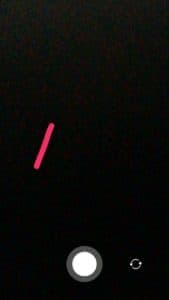
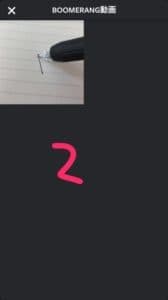
Boomerangを開くと、いきなり撮影画面が開きます。詳細の写真の管理画面やアカウントなどは、Instagram側で設定するのでここにはありません。
タップで動画を作成できます。もっと短い動画を撮影したい場合は、長押しして切りたいところで手を離すと撮影できます。ちなみに、あとでトリミングもできますよ!
撮影すると、Boomerang動画としてストックされます。今撮影した動画を選択してみましょう。
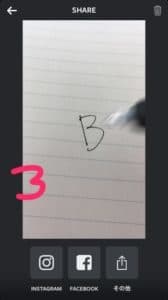
投稿選択画面にうつります。ここで動画が見れますね。きちんとループしているはずです。では、Instagramのアイコンをタップして、Instagramの編集画面に行きましょう。(まだ投稿は完了しません)
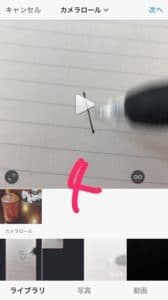
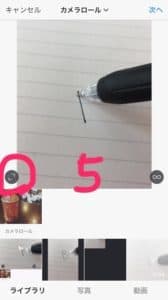
投稿画面です。お気づきの通り、Instagramに移動するのですが、このとき動画が正方形に切り取られています。残念ながら「動画のどの部分で正方形を切り取るか」が指定できません。自動的に真ん中の部分が切り取られます。
一応、右の画像の丸で囲ったボタンをタップすると、少しだけ動画の切り取りサイズを調整することができます。右上の「次へ」をタップすると、編集画面に行きます。まだ投稿はされませんので安心してくださいね!
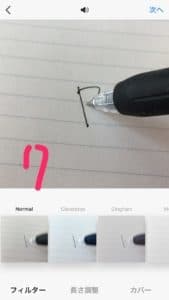
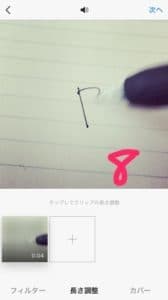
編集画面では、次の3つが編集できます。
- フィルター
- 長さ調整
- カバー
フィルターは、画像の投稿と同じようにオシャレなフィルターを適用することができます。
長さ調整は、動画の長さを調整することができます。そもそもBoomerangで作成した動画はループが3回ほど繰り返されており、それを永遠にループしていることになります。つまり、3回ではなく1回のループでも大丈夫で、かつループさせたい場所でループさせることができます。好きな場所でトリミング(動画の長さを切り取り)しましょう。
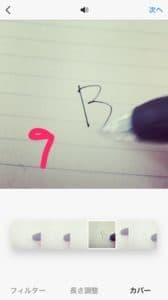
カバーは、「カバー画像」、いわゆるアイキャッチやサムネイルといったものですね。投稿したときに「再生する前にそもそも表示している画像」のことです。好きなカバー画像を選択しましょう。
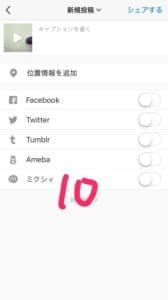
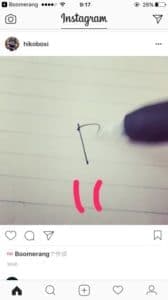
いよいよ投稿です、いつものように(追加したい場合は)キャプションを追加して、右上の「シェアする」ボタンをタップすればOKです。
インスタの新機能!ストーリーで複数の写真・動画を連続投稿する方法を徹底解説
Instagramで直接Boomerangを使う
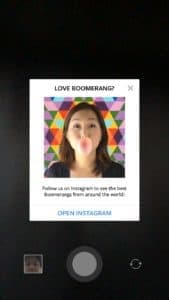
Instagramでたまにこんな画像が出てきませんか?「LOVE BOOMERANG」と書いてある通り、InstagramもBoomerang動画を投稿することを推奨しています。
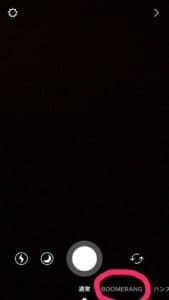
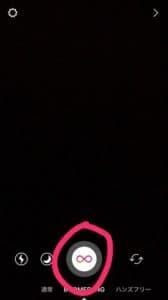
ストーリーの投稿のとき、下のタブをスワイプすると無限マークが出ますね、これがBoomerangのマークです。ここでBoomerangの無限マークをタップすることで撮影可能です。
編集後記
今回は、Instagramの無限ループアプリ「Boomerang」を解説しました。画像よりも動画のほうが何倍も訴求力ありますよね!日常の素敵な瞬間を、今度は動画で切り取って投稿してみましょう\(^o^)/